Cách giải phóng dung lượng Facebook
Giải phóng dung lượng Facebook là một trong những giải pháp vô cùng hữu ích, giúp bạn cải thiện tốc độ truy cập, đồng thời, khắc phục tình trạng hết dung lượng lưu trữ. Cùng Bảo Hành One bỏ túi ngay các cách giải phóng dung lượng Facebook cực đơn giản và hiệu quả trong bài viết dưới đây.

Cách giải phóng dung lượng Facebook
Tại sao cần giải phóng dung lượng Facebook?
Khi bạn sử dụng Facebook, ứng dụng sẽ lưu lại các hành động của bạn vào bộ nhớ đệm (cache), chẳng hạn như các liên kết mà bạn đã truy cập, hình ảnh, video bạn đã xem hay các bài đăng bạn đã tương tác.
Vì vậy, sau một thời gian sử dụng, bộ nhớ cache sẽ tăng lên và chiếm dụng nhiều không gian lưu trữ trên điện thoại. Lúc này, giải phóng dung lượng Facebook là giải pháp hữu ích dành cho bạn.
Tăng hiệu suất cho thiết bị: Khi dung lượng bị đầy, thiết bị của bạn sẽ trở nên chậm chạp hơn. Vì thế, việc giải phóng dung lượng Facebook sẽ giúp làm sạch bộ nhớ và cải thiện hiệu suất của thiết bị, từ đó, làm cho nó hoạt động mượt mà hơn.
Bảo vệ thông tin cá nhân: Facebook lưu trữ nhiều thông tin cá nhân của người dùng. Việc giải phóng dung lượng Facebook sẽ giúp làm sạch các dữ liệu cá nhân, giảm nguy cơ thông tin bị rò rỉ và bảo vệ quyền riêng tư của người dùng.
Khắc phục một số lỗi khác: Ngoài ra, trong trường hợp Facebook bị lỗi, việc giải phóng dung lượng Facebook cũng là cách khắc phục bạn có thể tham khảo.
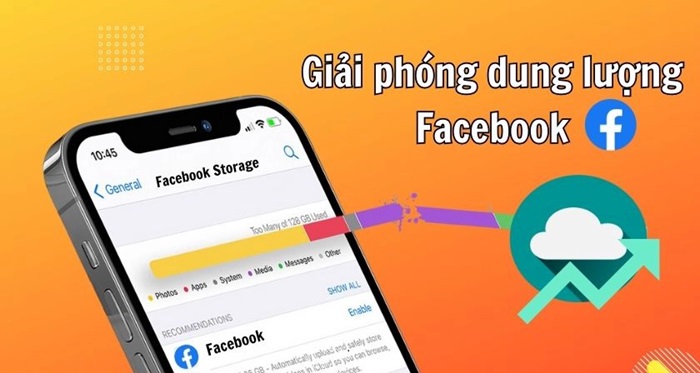
Tại sao cần giải phóng dung lượng Facebook?
Xem thêm: Hướng dẫn cách giải phóng dung lượng bộ nhớ hiệu quả
Cách giải phóng dung lượng Facebook
Trên thực tế, việc giải phóng dung lượng Facebook hay xóa bộ nhớ đệm sẽ làm cho hệ thống phải tải lại dữ liệu trong những lần truy cập tiếp theo. Do đó, bạn không nên xóa bộ nhớ đệm Facebook quá thường xuyên mà chỉ nên thực hiện khi dung lượng lưu trữ bị hạn chế hoặc muốn đưa Facebook về trạng thái mặc định ban đầu.
Tùy vào mỗi dòng thiết bị sẽ có cách giải phóng dung lượng Facebook khác nhau. Sau đây là cách giải phóng dung lượng Facebook trên điện thoại iPhone và Android bạn có thể tham khảo.
Đối với iPhone
Có nhiều cách giải phóng dung lượng Facebook trên iPhone. Sau đây là hướng dẫn chi tiết các cách phổ biến.
Xóa dữ liệu trên ứng dụng Facebook
Bước 1: Bạn mở ứng dụng Facebook > chọn vào mục “Menu” ở góc dưới màn hình.
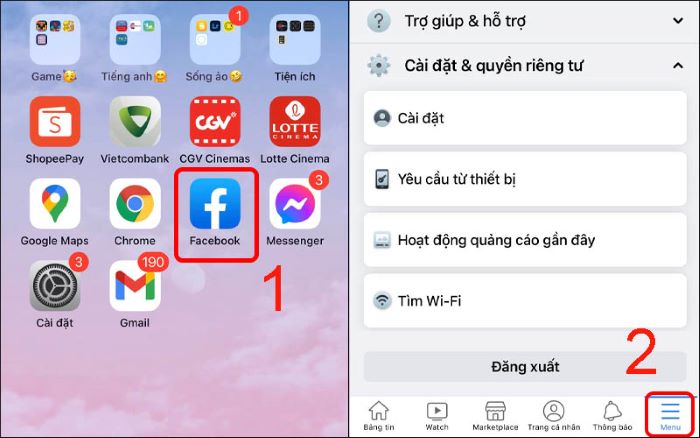
Vào Facebook > chọn “Menu”
Bước 2: Bạn chọn “Cài đặt & quyền riêng tư” để mở rộng thêm nhiều tùy chọn > chọn “Cài đặt”.
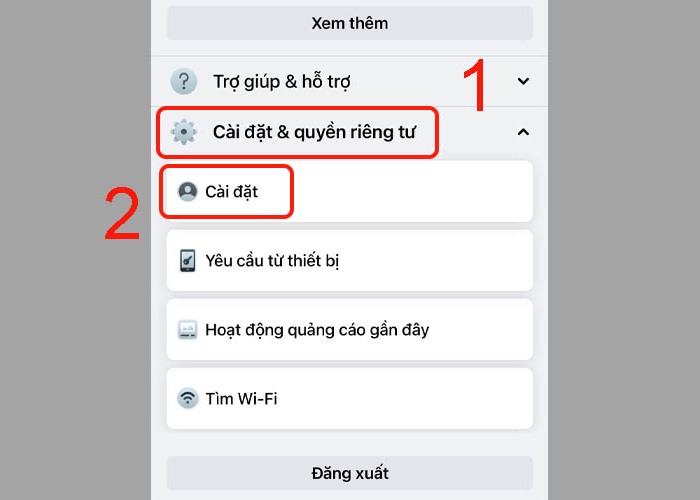
“Cài đặt & quyền riêng tư” > “Cài đặt”
Bước 3: Bạn lướt xuống và chọn vào mục “Trình duyệt”. Tại mục “Dữ liệu lướt xem của bạn”, bạn chọn “Xóa”.
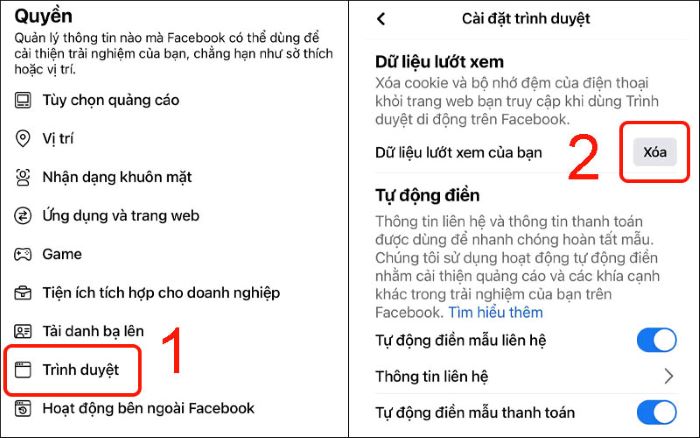
“Trình duyệt” > xóa “Dữ liệu lướt xem”
Xóa bộ nhớ đệm trên Safari
Bước 1: Bạn vào “Cài đặt” > chọn “Safari” > lướt xuống cuối trang chọn “Nâng cao”.
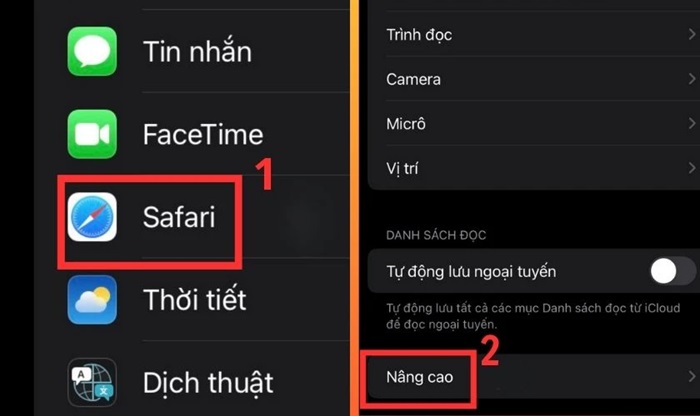
“Cài đặt” > “Safari” > “Nâng cao”
Bước 2: Bạn chọn “Dữ liệu trang web” > chọn vào mục “Xóa tất cả dữ liệu trang web” ở dưới cùng.
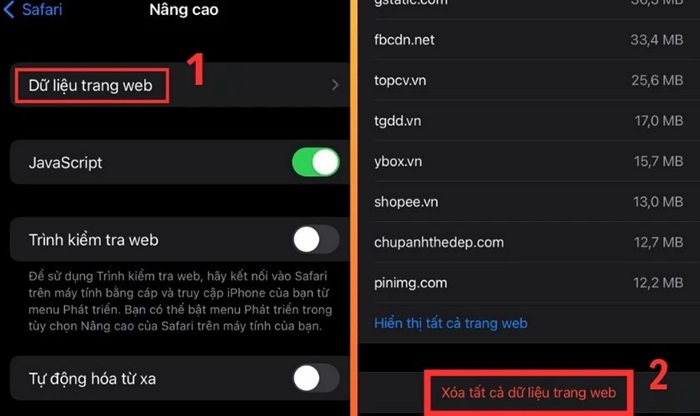
“Dữ liệu trang web” > “Xóa tất cả dữ liệu trang web”
Tắt tính năng “Làm mới ứng dụng trong nền”
Cách làm này sẽ giúp hạn chế việc ứng dụng Facebook chiếm quá nhiều dung lượng của điện thoại. Các bước thực hiện như sau:
Bước 1: Bạn vào “Cài đặt” > chọn “Cài đặt chung” > “Làm mới ứng dụng trong nền”.
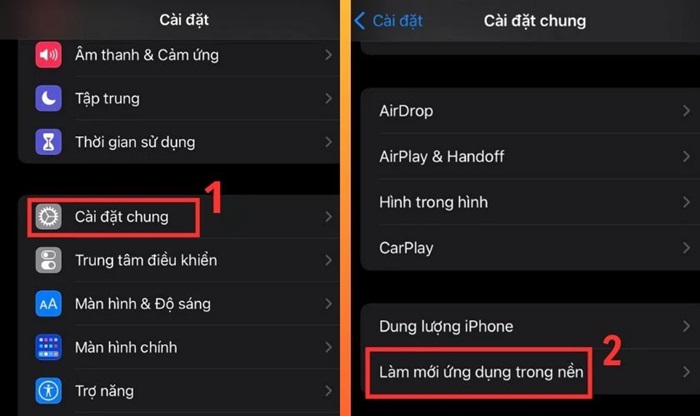
“Cài đặt” > “Cài đặt chung” > “Làm mới ứng dụng trong nền”
Bước 2: Tại mục “Làm mới ứng dụng trong nền”, bạn chuyển nó sang chế độ “Tắt”.
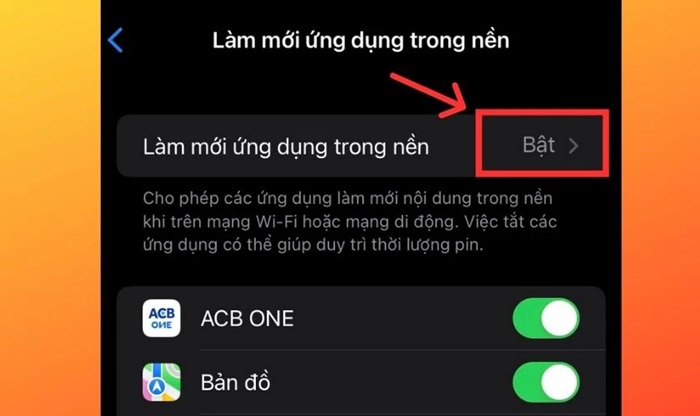
Tắt “Làm mới ứng dụng trong nền”
Xem thêm: Hướng dẫn cách giải phóng dung lượng iPhone đơn giản
Đối với Android
Nếu thiết bị của bạn chạy hệ điều hành Android, bạn có thể áp dụng một trong hai cách giải phóng dung lượng Facebook sau:
Xóa dữ liệu ngay trên Facebook
Bước 1: Bạn vào Facebook > chọn vào biểu tượng ba dấu gạch ngang.
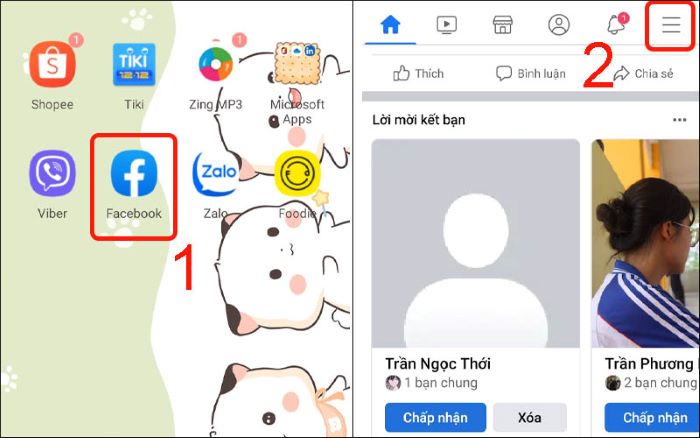
Facebook > chọn vào biểu tượng ba dấu gạch ngang
Bước 2: Bạn chọn “Cài đặt & quyền riêng tư” > “Cài đặt”.
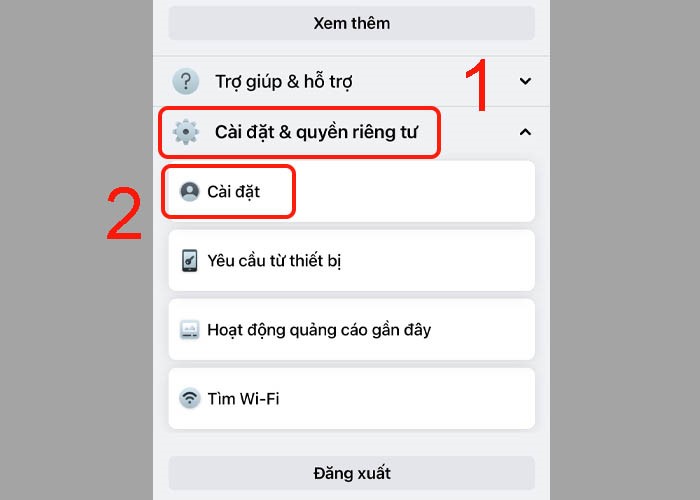
Chọn “Cài đặt & quyền riêng tư” > chọn “Cài đặt”
Bước 3: Bạn chọn vào mục “Trình duyệt”. Tại mục “Dữ liệu lướt xem của bạn”, bạn chuyển sang chế độ “Ngắt”.
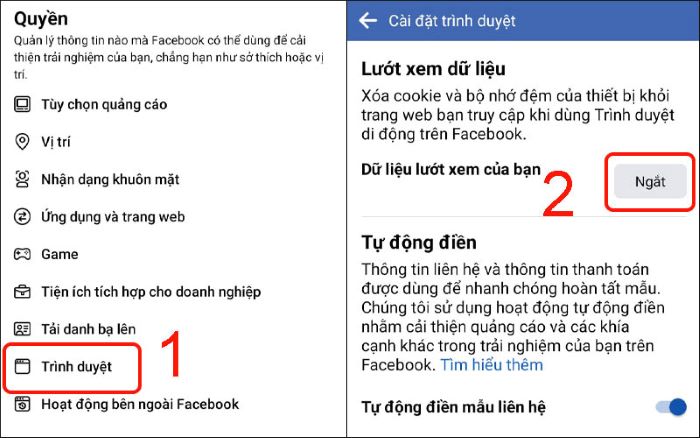
“Trình duyệt” > ngắt “Dữ liệu lướt xem”
Xóa bằng “Trình quản lý ứng dụng”
Bước 1: Bạn vào “Cài đặt” > chọn mục “Ứng dụng” > lướt xuống và chọn vào ứng dụng “Facebook”.
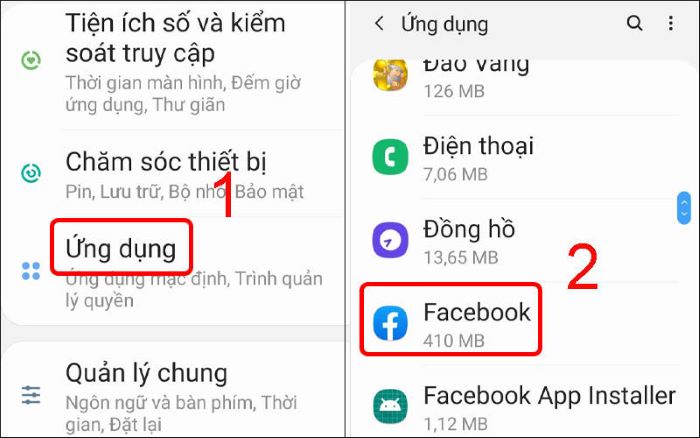
“Cài đặt” > “Ứng dụng” > “Facebook”
Bước 2: Bạn chọn “Lưu trữ” > “Xóa dữ liệu”.
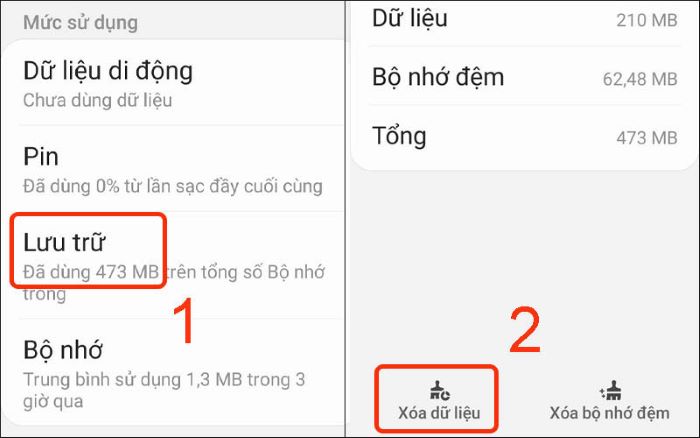
“Lưu trữ” > “Xóa dữ liệu”
Xem thêm: Hướng dẫn cách giải phóng dung lượng Oppo
Giải đáp thắc mắc về cách giải phóng dung lượng ở Facebook
Dưới đây là một số câu hỏi thường gặp liên quan đến cách giải phóng dung lượng Facebook. Cùng Bảo Hành One tìm lời giải đáp ngay sau đây.
Giải phóng dung lượng Facebook có bị mất dữ liệu không?
Không. Sau khi giải phóng dung lượng Facebook, bạn chỉ cần đăng nhập lại là đã có thể sử dụng được. Các dữ liệu như hình ảnh, video, bài đăng trên Facebook của bạn vẫn sẽ còn nguyên như ban đầu.
Có nên giải phóng dung lượng bằng cách xóa app?
Đây cũng là cách giải phóng dung lượng Facebook bạn có thể áp dụng. Cách thực hiện vô cùng đơn giản, bạn chỉ cần xóa ứng dụng Facebook, sau đó, tải và đăng nhập lại. Cách làm này cũng sẽ không làm ảnh hưởng đến dữ liệu của bạn.
Tuy nhiên, đây không phải là cách giải phóng dung lượng Facebook tối ưu. Nó sẽ khá tốn thời gian trong việc tải và cài đặt lại. Vì vậy, nếu muốn giải phóng dung lượng Facebook, bạn nên áp dụng các cách trên để thực hiện một cách hiệu quả nhất.
| productdata |
| https://baohanhone.com/products/thay-pin-iphone-11-pro-pisen;https://baohanhone.com/products/thay-pin-iphone-5-se;https://baohanhone.com/products/thay-pin-iphone-14;https://baohanhone.com/products/thay-pin-iphone-xs-max |
Tổng kết
Qua bài viết trên, Bảo Hành One đã tổng hợp và chia sẻ đến bạn một số cách giải phóng dung lượng Facebook trên điện thoại iPhone và Android. Đừng quên theo dõi chuyên mục mẹo hay cho điện thoại của Bảo Hành One để bỏ túi thêm nhiều thủ thuật thú vị nhé!









